|
Nouveau
traducteur ici
Pèle -Mêle
- On commence 1. Ouvrir le tube ''fond '' - Transformer en calque raster 2. Effets- Modules externes - Mura's Seamless -Shift at Arch
3. Calques - Dupliquer 4. Effets- Modules externes - Plugin Galaxy/Fusion >>Xeon
RESTER Sur le même calque / 5. Effets- Modules externes - Plugin Glaxy /Wrap 1
6. Effets - Effets de distorsion - Vagues
7. Effets- unlimited 2.0 -Factory Gallery L - Perspecular
8. Effets - Modules externes - EyeCandy 5 Impact - Perpsective shadow - Preset -drop shadow blury 9. Calques dupliquer - Image renverser 10. Calques - Fusionner le calque du dessous 11. Effets- Modules externes - Simple /4 way average - Mettre le calque en Mode Lumière dure 12. Styles et textures - Mettre en avant plan mettre la couleur #b70000et en arrière plan #511607 - Préparer un dégradé Halo configuré comme ceci
13. Calques - Nouveau calque raster - Pot de peinture le remplir du dégradé 14. Effets- Modules externes - Photo Swizzle / Button Marker Filter Options
15. Effets -Unlimited 2.0 - Tile and Mirror – Kaleidoscope / paramètres à 3 / 143/ 128 16. Images - Redimensionner a 60% tous calques décochés 17. Images - Rotation libre 90° a droite 18. Effets - Effets d'images - Décalage
19. Effets- Modules externes - Eyecandy5 Impact - Perpsepective shadow- Preset '' renee pele mele_1'' 20. Avec votre baguette magique - sélectionner intérieur de la forme comme ceci
- NE PAS DÉSÉLECTIONNER 21. Effet - Unlimited 2.0 -Tile & Mirror/ Semless Blend(vertical) 22. Effets - Effets de bords - Accentuer d'avantage 23. Effets- Modules externes -Eyecandy 6 /Drip/ *Setting Tour/renee_Drip:Spray Paint_pele mele'' vous pouvez adapter avec le filtre eyecandy 5 Nature - Drip pour un résultat smilaire
24. Sélections - Désélectionner 25. Effets- Modules externes - Andromeda Perspective - Site walls /Preset ''rtopen '' - Se placer en haut de la pile des calques 26. Calques - Ajouter un nouveau calque 27. Sélection personnalisée
28. Effets - Effets 3 D – Ciselage
29. Effets - Effets 3 D – Découpe
- NE PAS DESELECTIONNER 30. Calques - Ajouter un nouveau calque - Pot de peinture La remplir du dégradé même couleurs mais linéaire 0/0 inverser coché
31. Effets- Modules externes - L and K's -Adonis
32. Sélections - Désélectionner 33. Calques - Fusionner le calque du dessous - Laisser le calque en Mode Normal 34. Calques - Dupliquer 35. Images - Redimensionner a 65% tous calques décochés 36. Images - Rotation libre 90° a droite - Mettre le calque en Mode Assombrir 37. Effets - Effets d'image- Décalage
- Vous aurez ceci comme résultat
38. Calques - Dupliquer 39. Effets - Effet d'image - Décalage
- Mettre le calque en Mode Différence - et vous avez ceci sur votre travail
- Vous avez ceci dans votre palette des calques
40. Calques - Ajouter un nouveau calque - Préparer un dégradé fondu de premier plan
41. Sélections - Charger- Enregistrer une sélection à partir du disque - Charger la sélection ''renee_pele mele_1'' - Pot de peinture La remplir du dégradé>> 42. Sélections - Désélectionner 43. Effets- Unlimited 2.0 – Filter Factory Gallery N- Wee Scratches a 255 44. Calques - Nouveau calque raster 45. Sélections - Charger- Enregistrer une sélection à partir du disque - Charger la sélection ''renee_pele mele_2'' - Pot de peinture - La remplir du même dégradé fondu de premier plan 46. Effets- Modules externes – L and K 's – Pia à 41 47. Sélections - Désélectionner 48. Effets - Effets de bords - Accentuer 49. Effets - Effets 3 D – ombre portée -8/8/100/28 noir 50. Calques - Dupliquer 51. Effets- Modules externes -Simple – Center tiles - Se placer en haut de la palette des calques 52Activer le tube ''nicole-personnage6b'' - Image Redimensionner a 60% - Editer copier - Editer coller en place comme nouveau calque - Bien le placer voir sur terminé 53. Avec l'outil sélection rectangle ( S) tracer une forme a côté du tube comme ceci
54. Calques - Nouveau calque raster - Pot de peinture la sélection de la couleur #9f8ea0 55. Effets- Modules externes - Eyecandy 5Impact – Extrude /Preset ''renee_extrude _pele mele'' 56. Sélections - Désélectionner 57. Calques- Réorganiser - Déplacer vers le bas ( sous le tube du personnage ) bien placer voir terminé sur capture
- Se placer en haut de la palette des calque 58. Activer le tube 'ATHE-py17 - Image miroir Editer copier - Editer Coller comme nouveau calque 59. Calques - Réorganiser - déplacer 4 fois vers le bas (sous le raster 4) - votre palette se présente comme ceci
60. Effets- Modules externes – FM Tile Tools - Blend emboss / par défaut 61. Fermer œil des calques du tube nicole personnage et son socle (les raster 5 et raster 6) - Se placer sur un autre calque 62. Calques -Fusionner les calques visibles vous avez ceci dans votre palette
- Se placer sur le fusionné 63. Effets- Modules externes - Nick Softwar Color Effex Pro.3 0/Bi color /Color set / Green Brown 4
64. Calques - rendre visible tous les calques - Se placer en haut de la palette des calques 65. Editer copier - Editer coller le tube renee_attache _pele mele '' comme nouveau calque /bien le placer a droite voir terminé 66. Editer copier - Editer coller le tube ''renee_bouton _pele mele ''en place - Calques dupliquer et le placer sur autre (trou de l'attache-en bas ) 67. Calques -Fusionner les calques visibles 68. Image - Ajouter des bordures de 5 pixels en noir 69. Image - Ajouter des bordures de 45 pixels avec la couleur d'avant plan 70. Sélectionner la bordures de 45 pixels avec la baguette magique 71. Effets- Modules externes - Alien Skin Splat!- Resurface
72. Sélections - Inverser 73. Effets- Effets 3 D- Ombre portée à -8/8/100/28 noir - refaire ombre portée mais 8/ -8 /100 /28 noir 74. Sélections - Désélectionner 75. Editer copier - Editer coller le tube ''cordes _pele mele'' comme nouveau calque / bien placer en haut 76. Calques - Dupliquer - Image Renverser 77. Image - Ajouter des bordures de 5 pixels en noir 78. Editer copier - Editer coller le titre comme nouveau calque- le placer
Je fais partie des Tutorial Writers Inc. Mes tutoriaux sont enregistrés régulièrement
*
|
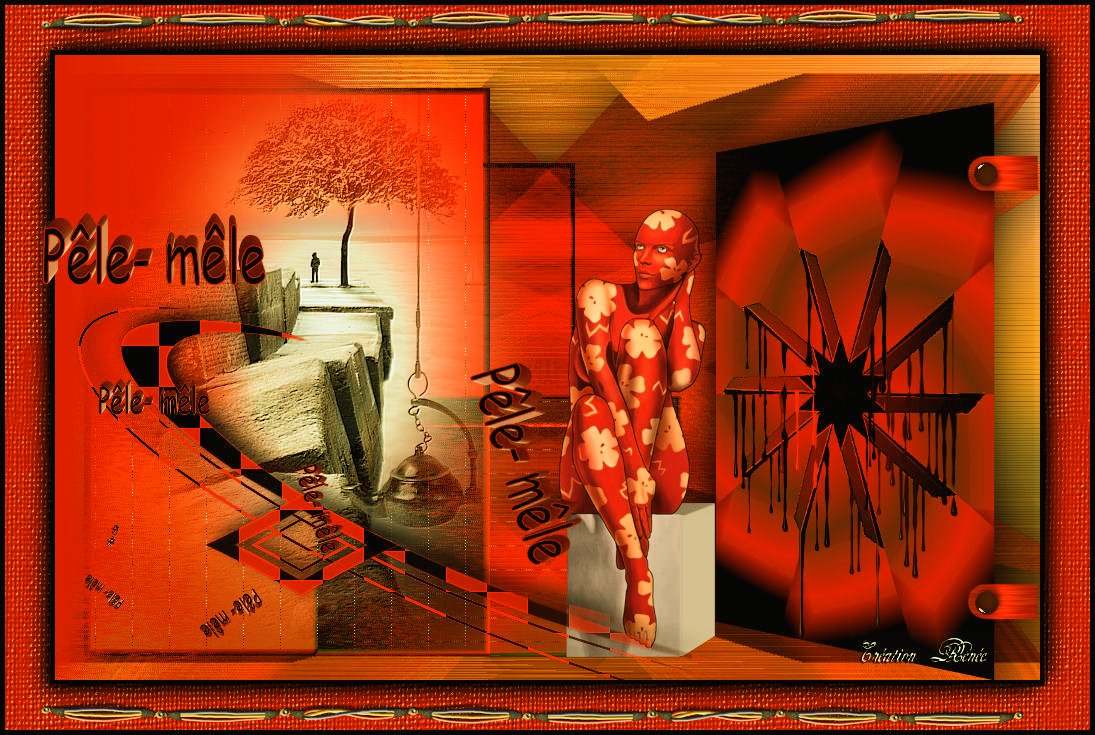
 Traduit
Traduit






